Αν σας λείπουν σημειώσεις από το iPhone, το iPad ή το iPod touch
Αν σας λείπουν σημειώσεις, ενδέχεται να έχουν διαγραφεί εκ παραδρομής ή να πρέπει απλώς να αλλάξετε τις ρυθμίσεις σας.
Αρχικά, ενημερώστε όλες τις συσκευές σας στη νεότερη έκδοση του iOS, iPadOS ή macOS για να σιγουρευτείτε ότι το πρόβλημα δεν σχετίζεται με προηγούμενο λογισμικό. Έπειτα, δοκιμάστε τα ακόλουθα βήματα.
Ελέγξτε τις ρυθμίσεις του λογαριασμού σας
Εάν αποθηκεύετε τις σημειώσεις σας με λογαριασμό ή υπηρεσία email τρίτου παρόχου, όπως το Gmail ή το Yahoo, ελέγξτε τις ρυθμίσεις σας:
Στην εφαρμογή «Ρυθμίσεις», αγγίξτε «Mail».
Αγγίξτε «Λογαριασμοί» και έπειτα αγγίξτε τον λογαριασμό email που θέλετε να ελέγξετε.
Βεβαιωθείτε ότι είναι ενεργοποιημένες οι Σημειώσεις.
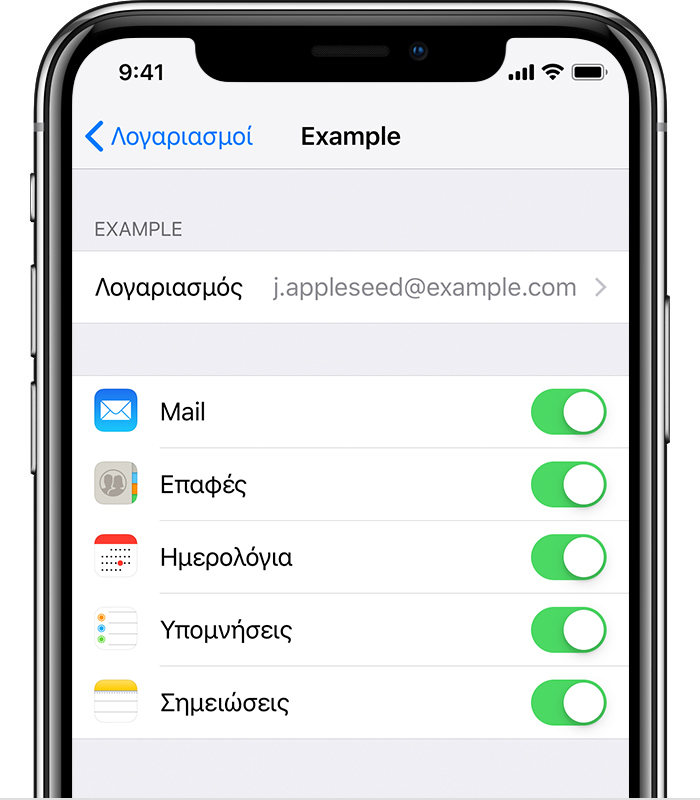
Αν χρησιμοποιείτε τις Σημειώσεις με πάνω από έναν λογαριασμό email, απλώς επαναλάβετε τα βήματα για κάθε λογαριασμό. Αν ο λογαριασμός σας λείπει, μάθετε πώς να προσθέτετε έναν λογαριασμό email στη συσκευή σας.
Ελέγξτε τον φάκελο «Πρόσφατες διαγραφές»
Αν αποθηκεύετε τις σημειώσεις σας στο iCloud, ελέγξτε τον φάκελο «Πρόσφατες διαγραφές»:
Ανοίξτε τις Σημειώσεις και κατόπιν αγγίξτε το μέχρι να εμφανιστεί η λίστα Φακέλων.
Αγγίξτε «Πρόσφατες διαγραφές» και αναζητήστε τις σημειώσεις σας.
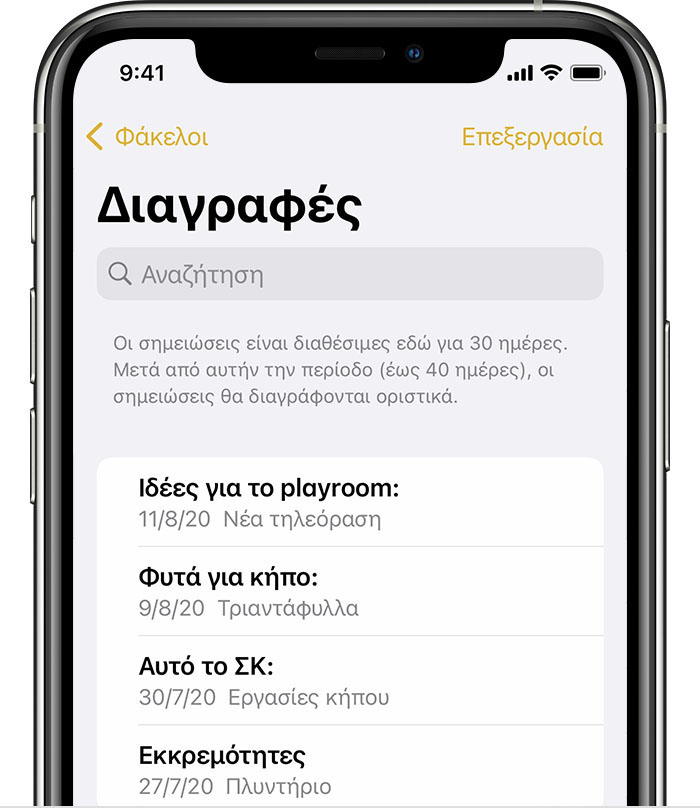
Αν βρείτε τη σημείωση που αναζητούσατε στον φάκελο «Πρόσφατες διαγραφές» ή σε άλλο φάκελο, μπορείτε να τη μετακινήσετε:
Στη λίστα Σημειώσεων, αγγίξτε «Επεξεργασία».
Επιλέξτε τη σημείωση που θέλετε να μετακινήσετε.
Αγγίξτε «Μετακίνηση» και στη συνέχεια επιλέξτε τον φάκελο στον οποίο θέλετε να τη μετακινήσετε.
Αν χρησιμοποιείτε τις σημειώσεις με άλλη υπηρεσία, όπως το Gmail ή το Yahoo, ελέγξτε τον φάκελο «Κάδος» του συγκεκριμένου λογαριασμού στην εφαρμογή Mail. Αν διαγράψετε μια σημείωση από την εφαρμογή Σημειώσεις, ο λογαριασμός τρίτου παρόχου συνήθως την κρατά στον φάκελο «Κάδος». Για ανάκτηση μιας σημείωσης από τον φάκελο «Κάδος», πρέπει να αντιγράψετε και να επικολλήσετε τη σημείωση σε μια νέα σημείωση στην εφαρμογή Σημειώσεις.
Χρήση της Αναζήτησης για εύρεση σημειώσεων
Ανοίξτε τις Σημειώσεις και κατόπιν αγγίξτε το μέχρι να εμφανιστεί η λίστα σημειώσεων.
Αγγίξτε τη γραμμή Αναζήτησης και πληκτρολογήστε μια λέξη, μια φράση ή τον τίτλο από τη σημείωση που αναζητάτε.
Βεβαιωθείτε ότι είναι επιλεγμένο το στοιχείο «Όλοι οι λογαριασμοί». Η Αναζήτηση θα ελέγξει όλες τις σημειώσεις σας που βρίσκονται σε όλους τους φακέλους των λογαριασμών σας, όπως στους φακέλους ενός λογαριασμού email.
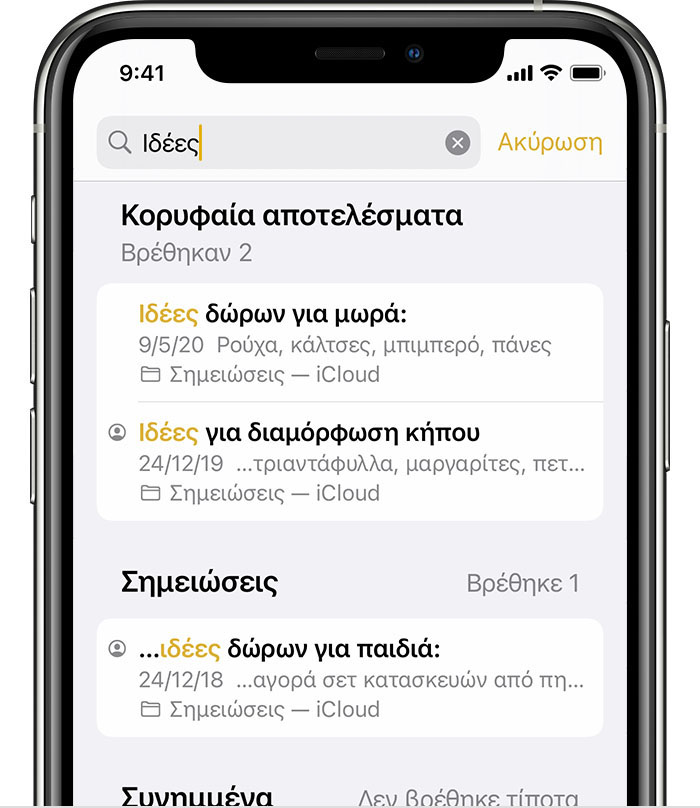
Αν δεν βλέπετε τη γραμμή Αναζήτησης, ίσως χρειαστεί να πραγματοποιήσετε κύλιση για να τη βρείτε. Αν εξακολουθείτε να μην μπορείτε να βρείτε μια σημείωση, ίσως να πρόκειται για κλειδωμένη σημείωση. Η Αναζήτηση εντοπίζει μόνο τους τίτλους κλειδωμένων σημειώσεων, γι’ αυτό ίσως χρειαστεί να ελέγξετε όλες τις κλειδωμένες σημειώσεις σας μία-μία, προκειμένου να βρείτε αυτήν που αναζητάτε.
Μη αυτόματη αναζήτηση σημειώσεων
Αν η Αναζήτηση δεν εμφανίζει αποτελέσματα, ίσως χρειαστεί να πραγματοποιήσετε αναζήτηση σε άλλον φάκελο και να κάνετε κύλιση προς τα κάτω στη λίστα:
Ανοίξτε τις Σημειώσεις και κατόπιν αγγίξτε το μέχρι να εμφανιστεί η λίστα Φακέλων.
Αν έχετε πάνω από έναν φάκελο, αγγίξτε έναν άλλον φάκελο, για να δείτε αν οι σημειώσεις σας βρίσκονται εκεί.
Αν εξακολουθείτε να μην βρίσκετε τις σημειώσεις σας, ίσως να μην χρησιμοποιείτε τη σωστή λέξη, φράση ή τον σωστό τίτλο από τη σημείωση.
Μάθετε περισσότερα για τις Σημειώσεις
Χρησιμοποιήστε τις Σημειώσεις, για ενέργειες, όπως δημιουργία λιστών ελέγχου, σκιτσάρισμα ιδεών και κοινή χρήση σημειώσεων.